网速慢的原因-精通开关电源设计
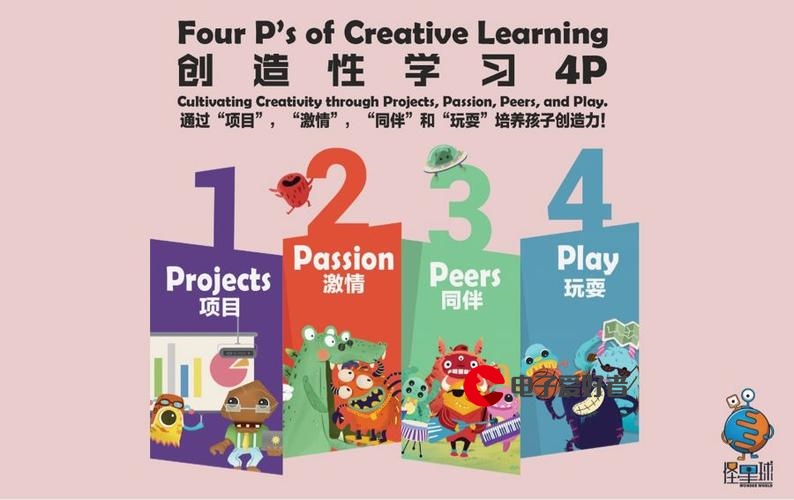
2023年3月31日发(作者:公文包和文件夹的区别)
第1页
网络带宽测试方法
由于宽带测速的多种不确定性,理想的宽带测速应当选择本地测速,一般我
们可以使用本地宽带运营商提供的宽带测试方法进行测速,因为运营商自己的安
装测试基本是拿自己的测试服务器进行的,所以准确性会高很多!而对于较为偏
远的地区或离主干网络较远的地区就只能使用异地测速了!
常见带宽的标准下载速度
在正常的网络环境下,某一带宽下载速度应该在标准速度的上下20%范围
(大概值)内波动,以下是几种常见带宽的理论下载速度
1M标准下载速度是(1024^2)/8=131KB/s
2M标准下载速度是(2*1024^2)/8=262KB/s
4M标准下载速度是(4*1024^2)/8=524KB/s
8M标准下载速度是(8*1024^2)/8=1048KB/s
10M标准下载速度是(10*1024^2)/8=1310KB/s
较为准确的宽带测速方法
目前对于网速测试有着多种的方法,如常见的使用网页,软件进行网速测试,
从原理上说,这些手段测试的宽带速度并不准确,因为以上宽带测速方法基本都
属于异地测速,我们不知道测速所使用的服务器所在地是哪儿(可能会很远),
异地测速随着时间,地点不同,引入线路损耗等因素,测试结果都会有很大的差
异,那么该如何准确的测试自己使用宽带的速度呢?推荐使用P2P下载软件,(如
迅雷,电驴)进行宽带测速!这些P2P软件会尽可能的榨干当前的带宽,测速结
果有着很好的可信度!
方法很简单,打开P2P软件,进行下载即可测速!但要注意一下事项!
1,下载当前比较热门的资源,如office2010,Windows7,QQ等,最好源
不少于200!
2,将P2P下载软件下载速度尽可能设置为最大,如迅雷可在“配置——网
第2页
络设置”中,选为高速下载模式!
3,观察下载速度,记录下载速度的浮动范围,并参照以上带宽下载理论值
进行参考!如2M的带宽能在262K上下的20%的范围进行浮动,那么你购买的
宽带就是正常的!如果2M的带宽下载任何资源,速度都达不到200K,那么你
所使用的宽带就存在问题了!
4,白天中午晚上都测试下,结果会更准确!
利用ping测试网络稳定性
一、测试网络的稳定性
1、点击左下角开始-运行菜单,弹出对话框,输入“cmd”弹出dos命令
界面,可输入各种dos命令。
2、输入pingip地址–t如我的服务器的ip地址是192.168.0.22则输
入:ping192.168.22–t。查看显示数据的左后3-4行查看lost的概率。
3、按ctrl+c结束速度测试。
二、通过ping等一系列命令检测网络
1、进入dos界面(如上),输入->Ping127.0.0.1
这是本地循环地址,如发现本地址无法Ping通,就表明本地机TCP/IP协议
不能正常工作或者是网卡损坏。可以ping通则继续……
第3页
2、输入“ipconfig”命令来查看本地的IP地址,然后Ping该IP
(192.168.12.114),通则表明网络适配器(网卡或MODEM)工作正常,不通则
是网络适配器出现故障。
使用ipconfig/all命令可获得全面的主机配置信息,如下图所示。既包括总体的IP配置信息,如主机
名、IP地址、DNS、MAC地址等。
第4页
默认网关192.168.1.1
最后,检测一个带DNS服务的网络,在上一步Ping通了默认网关IP地址后,
仍无法连接到该机,则可Ping该机的网络名,比如,正常情况下
会出现该网址所指向的IP,这表明本机的DNS设置正确而且DNS服务器工作正
常,反之就可能是其中之一出现了故障;同样也可通过Ping计算机名检测WINS
第5页
解析的故障(WINS是将计算机名解析到IP地址的服务)。
通过以上方法我们就可以测试网络的质量并能自己发现问题出现在哪里。
三、举例
系统开始菜单--运行--输入cmd--打开命令窗口在命令提示符下输入:ping
(例如果想判断是否升效)看返回值
“C:>
[203.171.230.23]with32bytesofdata
Replyfrom203.171.230.23:bytes=32time=6msTTL=124
Replyfrom203.171.230.23:bytes=32time=7msTTL=124
Replyfrom203.171.230.23:bytes=32time=8msTTL=124
Replyfrom203.171.230.23:bytes=32time=7msTTL=124
Pingstatisticsfor203.171.230.23:
Packets:Sent=4,Received=4,Lost=0(0%loss)
Approximateroundtriptimesinmilli-seconds:
Minimum=6ms,Maximum=8ms,Average=7ms
第6页
看这段返回结果,其中[203.171.230.23]说明这个
域名已经解析升效,所在服务器的IP是203.171.230.23,此命令返回值“Packets:
Sent=4,Received=4,Lost=0(0%loss)”显示向服务器发送了四个包,接收到回
传四个包,丢包率为0%,说明此线路相当稳定。
“Minimum=6ms,Maximum=8ms,Average=7ms”说明发送和接收这一过
程中所花费的时间值,值越大说明线路情况越差,越小线路情况越好,最大值和
最小值的范围越大说明线路稳定性越差,越小稳定性越好。
用户还可以在后面加-t、-n、-l,-t作用为向服务器连继发包,
以便测试期稳定性和返回值大小(速度),通过此命令的学习,用户可以清楚的
判断出服务器的性能;-n发送count指定的ECHO数据包数,通过这个命令可以
自己定义发送的个数,对衡量网络速度很有帮助,能够测试发送数据包的返回平
均时间,及时间的快慢程度;-l发送指定数据量的ECHO数据包,默认为32字
节,最大值是65500byt。
更多推荐
怎么测试自己的网速








发布评论